使用 Microsoft 鼠标和键盘中心映射全局和每个应用程序的按钮,并可选择禁用干扰按键。
对于高级控制,X-Mouse Button Control 提供每个应用程序的配置文件、图层和宏;Mouse Manager 可以快速映射按钮 4 和 5。
配有本机设置 Windows (主按钮、滚轮和指针)以获得舒适且一致的体验。
在 Windows 中自定义鼠标侧键可以为您节省一整天的大量点击次数和时间。,无论您是在玩游戏、处理文档还是在标签之间浏览。 Windows 和一些程序允许你重新分配这些按钮的功能, 键盘快捷键 或宏,并且正确地执行可以使工作流程变得缓慢和顺畅。
在本指南中,我解释了分配和重新配置侧面按钮的所有可靠方法。:从微软鼠标的官方软件,到原生 Windows 设置,再到第三方实用程序,如 X-Mouse Button Control 或 Mouse Manager。 我们将整合游戏和生产力的实际用途、清晰的步骤和技巧。 这样您就可以按照自己的喜好做所有事情,而不会让生活变得复杂。
配置侧面按钮后会得到什么
鼠标侧键不仅仅是在浏览器中“来回移动”。当你重新分配它们时,你可以抛出 应用、切换桌面、打开放大镜或运行快捷方式(如复制、粘贴或在视频通话中静音麦克风),所有操作都只需用拇指即可完成。 如果您的鼠标有多个按钮(尤其是游戏鼠标),则可以在手掌中安装一个快速访问面板.
玩游戏时,每一毫秒都至关重要。: : 重新分配一侧来重新装弹,另一侧来切换武器或在射击游戏中放置手榴弹,让你保持正轨; 在 Battle Royale 中,您无需松开鼠标即可激活构造或切换模式。在模拟器中,金色代表灯光、襟翼或辅助功能。 在工作中,侧边栏可以快速复制/剪切/粘贴、切换标签或启动宏 在编辑器、IDE 和电子表格中。
选项 1:Microsoft 鼠标和键盘中心(Microsoft 鼠标)
如果你使用微软鼠标,他们的鼠标和键盘中心是最直接和稳定的方式。 附带 comandos 默认设置,并允许您将按钮重新分配给另一个操作或快捷方式,以及禁用您错误按下的按钮(例如,如果您不小心随身携带方向盘)。 如果您尚未安装,您可以从 Microsoft 网站下载它。如果您对鼠标问题的解决方案感兴趣,请查看此资源 点击解决方案.
为所有应用程序重新映射按钮
使用要配置的连接鼠标打开 Microsoft 鼠标和键盘中心.
输入 基本配置.
选择侧面按钮 (或其他)您想要重新分配的。
在按钮列表中, 选择命令或动作 您将要分配的按钮。如果任何按钮让您感到困扰, 标记禁用此按钮 以避免意外击键。
在 iPhone 锁定显示屏上获取气候警报的方法此设置适用于整个系统。因此,除非您为每个应用程序定义特定的规则,否则按钮在任何程序中都会执行相同的操作,正如您现在所看到的。
为特定程序重新分配按钮
打开 Microsoft 鼠标和键盘中心 并连接主鼠标。
进入部分 特定于应用程序的设置.
按 新增 并选择该程序。 如果没有出现,请使用手动添加程序 并选择可执行文件。
对于该计划, 将您想要的命令分配给列表中的每个按钮.
诀窍是根据应用程序赋予同一个按钮不同的操作。:例如,在 PowerPoint 中,您可以 激活数字墨水输入,在游戏中投掷一个 宏 并在其余应用中打开 放大镜. 当程序处于前台时,其规则适用;切换窗口时,全局行为返回。
要在特定程序中使用重新分配的按钮,没有什么秘密:确保应用程序处于活动状态(处于焦点中)并点击侧面。 如果没有响应,请检查该可执行文件的规则是否存在以及是否与全局规则冲突。如果有疑问,请优先考虑每个应用程序的规则或删除该按钮的全局映射。
选项 2:原生 Windows 设置(基本更改)
Windows 允许您无需安装任何东西即可更改一般鼠标行为。,可用于反转主按钮、调整指针速度或滚轮滚动。 对于复杂的侧边按钮重新映射来说不够灵活,但在进入软件之前先掌握基础知识是个好主意。
主按钮、速度和滚轮
打开“开始”并搜索“鼠标设置”,或转到“控制面板”>“鼠标”从那里您可以: 更改主按钮(左/右),调整 指针速度,定义是否 滚轮滚动通过线条或屏幕,并激活 移动非活动窗口 当你将鼠标悬停在它上面时。 如果您需要更精细的选项,请转到其他鼠标选项.
在 Windows 10/11 中,典型路径是开始 > 设置 > 设备 > 鼠标 (或鼠标和触摸板)。在那里您将看到鼠标选择器。 主按钮, 设置 鲁埃达 和 访问鼠标属性 用于具有更多选项卡的经典面板。
自定义指针(大小、颜色和布局)
要查看指针,请打开“开始”>“设置”>“轻松访问”>“鼠标指针” 和变化 大小 y 颜色 根据您的喜好。 如果你想玩完整的方案去 设置 > 设备 > 鼠标 > 其他鼠标选项. 在对话中 鼠标属性睫毛 指针,您可以选择一个 组合 不同,或者 个性化,选择特定指针,按 检查 并打开.cur/.ani 文件。 申请“接受”,就这样.
了解如何删除 Android 电话上的多个联系人虽然这不会重新映射侧面按钮,但确实提高了准确性和舒适度。,并结合重新映射,使您能够更轻松地第一次就准确地击中您想要的位置。
充分利用它的配置思路
游戏:在射手分配 按钮 4 重新加载 和 5 投掷手榴弹;在大逃杀中,建造或切换 拍摄模式;在飞行模拟中, 开灯 o 襟翼. 如果您的游戏支持宏,请将短序列(带时间)链接到侧边栏。 用于重复例行工作。
工作和学习:在文本编辑器或 IDE 中,映射 搜索 y 更换;在电子表格中, 设置引用 o 挑选价值;在浏览器中, 切换标签 o 关闭标签. 在视频通话中,设置快捷方式静音麦克风或打开聊天 以避免在键盘上争抢。
可达性和舒适度:如果你容易丢失光标,请结合 大型/彩色指针方案 附有 激活放大镜. 您还可以使用按钮显示桌面 并立即清理工作区域。
圆形配置的提示
从基础开始:调整 指针速度, 主按钮 y 鲁埃达 在 Windows 设置中。 舒适的基础可以避免重新映射时尴尬的权衡如果您遇到鼠标点击或行为问题,请查看此资源。
结合上下文思考,而不是根据松散的按钮:使用 Microsoft 鼠标和键盘中心或 X-Mouse,设置 每个应用程序的配置文件. 因此,同一个按钮将根据您所使用的功能执行您需要的操作。,而无需强迫您记住不同的组合。
避免与系统快捷方式重叠:如果一方启动 Alt+Tab 但另一个应用程序将其拦截下来执行其他操作, 调整每个应用程序的优先级 或选择其他快捷方式。 更少冲突,更多流动性.
记录你的映射:带有 每个按钮的作用 通过应用程序,避免在更换电脑或更新软件时忘记。 保存 X‑Mouse 配置文件或导出设置 当它接触时。
常见问题故障排除
侧面按钮不起作用:确认鼠标 支持 4/5 个按钮 并且系统检测到它们。 尝试其他应用 或使用按钮测试工具。如果没有反应, 更新鼠标驱动程序 或重新安装配置软件。如果您想更好地了解可能的原因和解决方案,请查看此资源。
我的全局任务步骤具体:在 Microsoft 鼠标和键盘中心或 X-Mouse 中, 检查配置文件的顺序和优先级. 每个应用程序的规则必须高于或位于正确检测到的配置文件中 (确保您选择了正确的可执行文件)。
在游戏中,不应用映射:一些带有反作弊功能的游戏 他们阻止了宏或快捷方式的注入. 使用简单的分配(一个键) 或者直接在 游戏设定如果什么都不管用, 限制自己允许的映射 或鼠标制造商的官方软件。
错误触发的操作:如果你不小心撞到了侧面, 增加击键力度(如果软件允许)或禁用有问题的按钮 来自 Microsoft 鼠标和键盘中心。 您随时可以将其重新分配给无害的功能。.
Mac 无法连接到 WiFi 社区:简单的修复方法?实用路线和菜单一览
鼠标和Microsoft Teclado中心:配置 适用于所有应用程序 en 基本配置 y 每个应用 en 特定于应用程序的设置. 您可以禁用按钮并手动添加程序 当他们没有出现在列表中时。
Windows(常规设置):开始 > 设置 > 设备 > 鼠标 为 主按钮、滚轮和滚动条. 老鼠药 带你去 鼠标属性 经典款,睫毛更浓密。
指针(可访问性):开始 > 设置 > 辅助功能 > 鼠标指针 为 尺寸和颜色. 在鼠标属性>指针中 改变 组合 或 指针 个人浏览。
Windows注册表: HKEY_CURRENT_USER \控制面板\鼠标 用于高级全局设置。 仅适用于有经验的用户并且始终提供备份.
通过这些方法,您可以完全控制 Windows 中的鼠标侧键- 从 Microsoft 软件的全局和每个应用程序映射,到 X-Mouse 的精确度和 Mouse Manager 的轻便性,再到本机调整和高级注册表触摸。 选择最适合您使用的工具,根据上下文考虑配置文件并避免重叠;通过两到三个精心选择的映射, 您在游戏中的效率和反应将会提高几分。.
相关文章:修复意外双击或无响应的点击
艾萨克对字节世界和一般技术充满热情的作家。我喜欢通过写作分享我的知识,这就是我在这个博客中要做的,向您展示有关小工具、软件、硬件、技术趋势等的所有最有趣的事情。我的目标是帮助您以简单而有趣的方式畅游数字世界。